

درس الكتابه بالقلم او الريشه
بناء لرغبت الاخوات عمل الدرس والدرس سهل وحلو واليكم المطلوب
أدوات الدرس
في هذا الدرس سنحتاج لصورة جاهزة لأي قلم أو أداة كتابة كالريشة على سبيل المثال ..
هذه بعض الصور التي أقترحها عليك




إذا أعجبك إحداها .. اترك الأقلام جانباً .. سنحتاجها فيما بعد
خطوات التنفيذ
الخطوة الأولى
افتحى مساحة عمل جديدة .. وذلك باتباع الامر التالي ..
File >> New
ستظهر لك هذه النافذة .. اخترى الإعدادات التالية ..
300 pixels للعرض و 250 Pixels للطول ..
والمحتوى شفاف أي Transparent
الخطوة الثانية
أخترى أدام الكتابة

واكتبى النص المطلوب .. وفي الدرس سأكتب حمد
إذا كانت هذه تجربتك الأولى مع الدرس .. ومازلت مبتدئاً في استخدام الفوتوشوب .. أنصحك بكتابة كلمة سهلة .. وقصيرة .. ولا تحتوي على نقاط .. حتى تأخذ الفكرة العامة من الدرس .. وبعد أن تتقنى الخطوات يمكنك أن تتحكم بأي نص ..
نوع الخط : Titr
الحجم : 72
لون الخط : أسود
بعد أن تكتب النص .. استخدم أداة المؤشر لوضع النص في أسفل زاوية اليسار ـ كما هو مبين في الصورة
حتى نترك مجالاً مناسباً لحركة القلم في الأعلى .. وأنصحك بترك مسافة مناسبة أيضاً أسفل النص
ولمزيد المعلومات عن أداة الكتابه
الخطوة الثالثة
اتجه لبوكس الليرات .. وقم بنسخ لير النص ..
لمزيد معلومات عن الليرات
اصبح لدينا لير نسخ حمد
نضع مؤشر الفاره على لير (حمد copy ) ثم نقرة على اليمين .. ستلاحظ ظهور قائمة صغيرة .. اختر منها التالي ..
Rasterize Layer
أو
بالفاره على لير (حمد copy ) اختيار أداة الممحاه وبدا بالمسح يظهر لك رساله نختار ok
يتغير اللير الى بعد تنفيذ هذه المهمة
وقبل أن ننتقل للخطوة الرابعه.. ارفع علامة العين
 من لير حمد..
من لير حمد.. الخطوة الرابعة
ـ 1ـ
قم باختيار أداة الممحاة
 .. وأنصحك باستخدام الشكل الدائري .. بحجم 9
.. وأنصحك باستخدام الشكل الدائري .. بحجم 9 والآن اتجه لمساحة العمل .. ثم قم بمسح جزء من الحرف الأخير من النص
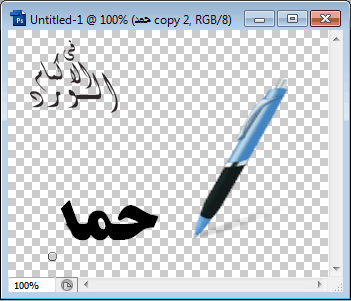
والآن كررى ما فعلته سابقاً ..
قم بنسخ اللير الذي عملت عليه .. واسمه عندي (copy حمد)
شاهد بوكس الليرات بعد إتمام عملية النسخ .. ولاحظ ظهور اللير الجديد واسمه (copy 2 حمد)
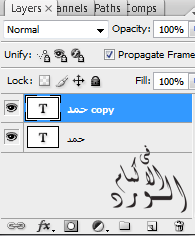
نمسح طرف حرف الدال من اسم حمد
ثم نسخ اللير ونرفع العين (copy 2 حمد) ثم ننسخ اللير ونرفع العين عن (copy 3 حمد) ...وهكذا نستمر
وكلما مسحك لحرف بشكل مجزء كملما اعطيتى لكلمه والقلم كتابه اجمل
وهذا ما نتج ومن الممكن يكون عدد الليرات اكثر من ذلك
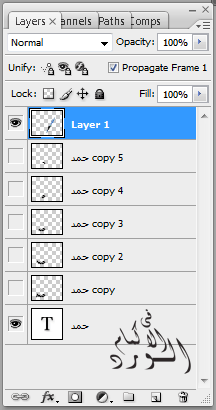
باستخدام أداة المؤشر
 نقوم بتحريك القلم للخط الصغير المتبقى من كلمة حمدعلى أن يكون رأس القلم فوق نهاية الخط
نقوم بتحريك القلم للخط الصغير المتبقى من كلمة حمدعلى أن يكون رأس القلم فوق نهاية الخط الخطوه الخامسه
والآن ننتقل الى الإمج ردي لـ الاصدار السابع او شريط الحركة Animation
وذلك
Shft + Ctrl + M
اما الاصدار الجديد على الشريط الحركة Animation
لمزيد من المعلومات اليك الرابط
عن طريق الضغط على المربع الصغير
 الموجود أسفل شريط الحركة Animation نكرر الفريم ونظهر اللير ونحرك القلم حسب شكل الكتابه ... وهكذا
الموجود أسفل شريط الحركة Animation نكرر الفريم ونظهر اللير ونحرك القلم حسب شكل الكتابه ... وهكذاواليكم مساحه العمل


ثم نحفظها
File >> Save Optimized As
او من لوحة المفاتيح
Ctrl+Shift+Alt+s
واتمنى وفقت في شرح الدرس










 مدرسه مجتهده
مدرسه مجتهده 





 مافى تطبيق الصوره ماطلعت
مافى تطبيق الصوره ماطلعت
تعليق